Power BI Excel Power Query怎么调用DeepSeek?
DeepSeek火遍全球,本文分享如何使用Power Query调用DeepSeek API,解决你的数据问题。分享界面是Excel,Power BI同理。以下是两个运行结果。
AI批量回答问题:

AI批量翻译:

首先,访问Deepseek开放平台,申请API KEY,初始会赠送10元用量,有更多使用需求需要充值。
https://platform.deepseek.com/usage

如果需要批量AI问答,在Excel新建一个提问列表,上传到Power Query:

在Power Query后台新建一个空白查询,名字自定义,本例为DS函数字样。

选中空白查询,选择高级编辑器,输入以下M代码:

(question as text) as text =>
let
apiKey = "你申请的DeepSeekKey",
baseUrl = "https://api.deepseek.com/v1/chat/completions/",
requestBody = Json.FromValue([
model = "deepseek-chat",
messages = {
[role = "system", content = "你是一个助手,回答用户的问题。"],
[role = "user", content = question]
}
]),
headers = [
#"Content-Type" = "application/json",
#"Authorization" = "Bearer " & apiKey
],
response = Web.Contents(baseUrl, [
Headers = headers,
Content = requestBody
]),
jsonResponse = Json.Document(response),
answer = jsonResponse[choices]{0}[message][content]
in
answer选择你的问题列表查询,点击调用自定义函数:

展开后,即可得到需要的结果:

接下来介绍第二个案例,假设需要批量翻译,将自定义Deepseek函数的提示语变成:
messages = {
[role = "system", content = "你是一个语言大师,将用户的内容翻译为英文。"],
[role = "user", content = question]
}调用自定义函数即翻译完成。

更多有趣的玩法有待你的探索。
最近在深入使用DeepSeek,非常强大。本文分享的PQ自定义函数也是DeepSeek写的,我仅仅修改了一点细节,很快就跑通。
相关文章
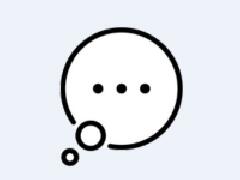
本地部署DeepSeek-R1联网 超简单的DeepSeek离线部署联网搜索教程
DeepSeek是近日热门的AI大型语言模型,目前可实现本地部署版本,那么DeepSeek本地部署后如何实现联网?这里要给大家介绍一个插件,简单快速部署deepseek-r1本地,无需网络2025-02-06
怎么利用deepseek实现从Word文档自动提取信息到Excel工作表?
Word文档中的信息想要提取到excel表格中,可以实现的方法很多,今天我们使用deepseek实现,详细请看下文介绍2025-02-06
拆分合并一秒完成! 使用deepseek自动处理Excel工作表技巧
最近爆火的AI大模型deepSeek,其超强大功能已在各行业得到证实,今天我们就来看看用DeepSeek自动处理Excel表格的技巧2025-02-06
一分钟教你如何在Excel中接入DeepSeek! 我们一起帮哪吒逆天改命
最近哪吒和DeepSeek都很火,那我们就强强联合一下,下面我们将DeepSeek接入excel对哪吒强行改命2025-02-06
DeepSeek新手必看! 最全的DeepSeek访问以及使用方法
DeepSeek是一款多模态AI工具,融合了文本生成、图像创作等多种功能,致力于为用户提供无缝的创作体验,该怎么使用DeepSeek呢?详细请看下文DeepSeek实操指南2025-02-05
如何实现deepseek本地部署?详细教学deepseek本地环境搭建及设置
本文将详细介绍deepseek本地部署的完整步骤,包括从环境配置到软件安装的全程指南,我们将细节和注意点做了介绍,确保你能够在短时间内完成高效、安全的配置,快速启动Deep2025-02-04


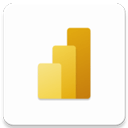

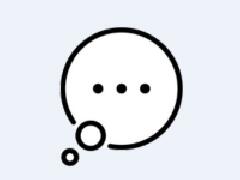



最新评论